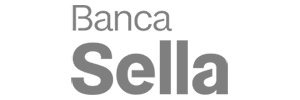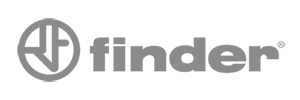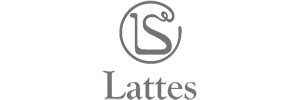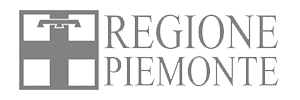L’arte dell’impaginazione con InDesign, attraverso una serie di regole, permette maggiore produttività e professionalità in tempi ridotti. I nostri consigli non vogliono diventare una guida facile, ognuno di noi ha le proprie modalità operative, ma puntano a fornire indicazioni pratiche e veloci, che vi permetteranno di scoprire i segreti di un programma molto versatile, anche per chi è alle prime armi.
1) Personalizzare l’area di lavoro
Sapevi di poter personalizzare la tua area di lavoro in InDesign? Forse si, ma qual è il vero obiettivo di questo tipo di operazione? Avere uno spazio pulito, sempre pronto per la “lavorazione” da eseguire. Come per un pasticcere, che necessita solo di pochi ingredienti per fare una torta o molti per farne un’altra, anche su InDesign hai bisogno di alcuni strumenti, quando ad esempio si progetta un catalogo, e di altri quando si progetta un libro.
2) Contenuto e contenitore
Quante volte avrai sentito parlare i professionisti che utilizzano i termini contenuto e contenitore. Quando si progetta un layout, è importante definire spazi e grandezze legate alla grafica, al testo e alla fotografia. Soprattutto per quest’ultima, è possibile adattare il contenuto fotografico al contenitore, seguendo delle opzioni dettate dall’impaginazione costruita.
3) Bilanciare le colonne
Ridimensionare una cornice di testo su più colonne, per bilanciare la profondità del testo, è semplice. Se conosci la possibilità, nella finestra delle opzioni, cornice di testo, puoi scegliere il numero di colonne, la distanza tra le colonne stesse e dai margini e, soprattutto, bilanciare il testo tra le colonne.
4) Formattare il testo con il contagocce
Lo strumento contagocce ti permette di copiare tutti gli stili di testo associati ad una specifica parola o frase, ad un’altra e di copiare la proprietà di colore di un tracciato.
5) Come trovare il testo non inserito
Quante volte ti sei trovato nella situazione di non trovare più il testo? Pensa a quel “più” (+) di colore rosso in basso a destra nella tua cornice di testo, Indesign con quel simbolo ci indica che c’è del testo nascosto, ma nella fretta, a volte, non ce ne accorgiamo. In basso a sinistra dell’area di lavoro troviamo un allarme di errore, se si clicca su questo segnale si apre la finestra indica pagina e la cornice di testo.
6) Immagini collegate o incorporate. La differenza
L’elemento grafico (che arriva da Illustrator) o fotografico (che arriva da Photoshop) viene inserito con due modalità: può essere collegato, oppure incorporato nel documento di InDesign. L’elemento collegato è connesso al documento, rimanendo tuttavia indipendente da esso. In questo modo la dimensione del nostro file rimane ridotta, anche quando si ha a che fare con numerose immagini esterne. La grafica collegata può essere modificata nella sua dimensione e negli effetti che a essa posso essere applicati, ma non sarà possibile selezionare e modificare i suoi singoli componenti. L’elemento incorporato viene copiato all’interno del documento, mantenendo la risoluzione del file originale. Questo processo aumenta la dimensione del documento finale, ma ci permette di modificare l’elemento con gli strumenti tipici di InDesign.
7) Cosa sono i glifi e la scelta del carattere
“In tipografia, un glifo è una rappresentazione astratta di un grafema, di più grafemi o di parte di un grafema, senza porre attenzione alle caratteristiche stilistiche.”(Wikipedia)
In pratica, sono i simboli e le lettere che si usano anche in altre lingue. Quando scegliamo un carattere sul web controlliamo che siano presenti questi elementi altrimenti quando componiamo il testo rischiamo di ritrovarci senza.
Questi sono piccoli consigli utili per iniziare ad impaginare un documento con InDesign. Per diventare un conoscitore esperto del programma, ti aspettiamo ai corsi di Indesign Avanzato, per scoprirne tutti i segreti.
Ed ora, buona impaginazione!
Scopri gli strumenti Adobe per diventare un esperto graphic designer
con i corsi Skills Farm di Grafica Digitale
-

 Base 10 ore Online in diretta
Base 10 ore Online in direttaAdobe Photoshop
€186,07 IVA inclusa Aggiungi al carrello -

 Base 10 ore Online in diretta
Base 10 ore Online in direttaAdobe Illustrator
€186,07 IVA inclusa Aggiungi al carrello -
In offerta!

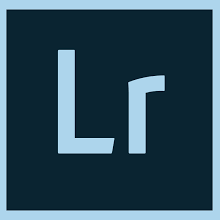 Base 10 ore Online in diretta
Base 10 ore Online in direttaAdobe Lightroom
€153,28Il prezzo originale era: €153,28.€105,74Il prezzo attuale è: €105,74. IVA inclusa Scegli Questo prodotto ha più varianti. Le opzioni possono essere scelte nella pagina del prodotto -
In offerta!

 Base 10 ore Online in diretta
Base 10 ore Online in direttaAdobe Indesign 2020 CC
€153,28Il prezzo originale era: €153,28.€105,74Il prezzo attuale è: €105,74. IVA inclusa Scegli Questo prodotto ha più varianti. Le opzioni possono essere scelte nella pagina del prodotto

Redazione Skills Farm
Skills Farm offre corsi di formazione professionale per Privati, Professionisti e Aziende.
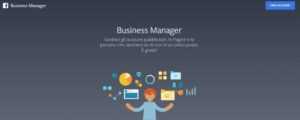
Business manager: cosa è e perché è così importante
Per chi gestisce pagine Facebook o account pubblicitari questo nome non sarà sicuramente nuovo. Il Business Manager infatti, ormai da anni, è lo strumento cardine

Come e perché iniziare a scrivere un blog
Scrivere un blog che sia personale o aziendale è alla base oggi delle strategie di marketing aziendali.

Adobe Illustrator: nuove funzioni da provare subito
Adobe Illustrator è senza dubbio il programma fondamentale per la realizzazione della grafica digitale vettoriale. Nella nuova versione CC 2020 ci sono importanti novità.

Skills farm: le competenze vanno coltivate
Skills farm è un’agenzia formativa che offre la possibilità di coltivare e accrescere le proprie competenze, con un’ offerta varia e mirata sulle skill necessarie nell’economia globale

Come si diventa un esperto Grafico pubblicitario
Per diventare grafico pubblicitario bisogna avere una buona dose di creatività e di curiosità ma soprattutto imparare i programmi giusti per realizzare i propri progetti.

WordPress: come realizzare un sito web con questa incredibile piattaforma
Oggi si può creare un sito web o un blog, usando Wordpress, ossia la piattaforma di CMS più diffusa al mondo.